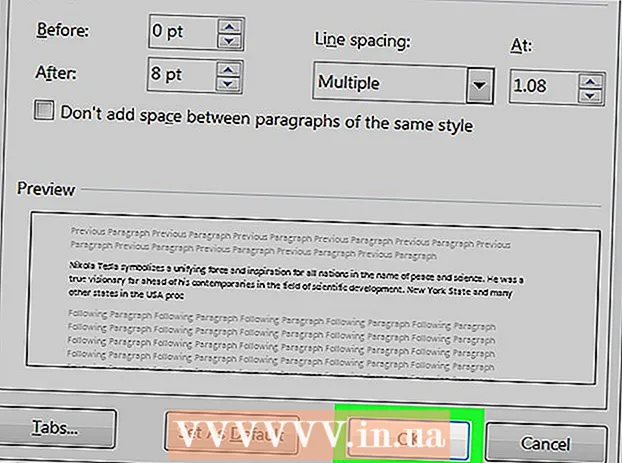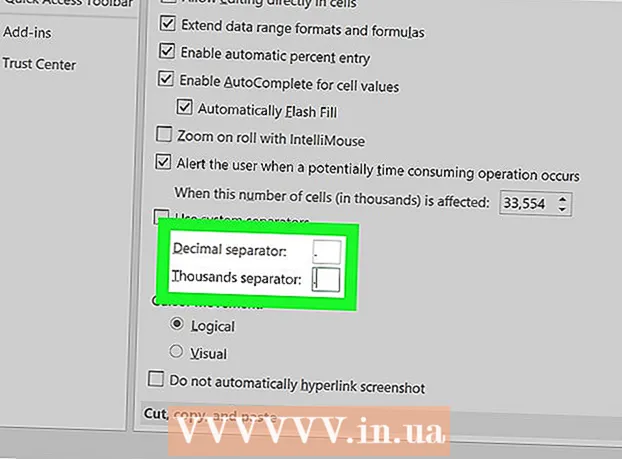Avtor:
Randy Alexander
Datum Ustvarjanja:
24 April 2021
Datum Posodobitve:
1 Julij. 2024

Vsebina
Podobno kot spletni brskalnik v vašem računalniku, brskalnik naprave Android vodi seznam vseh obiskanih spletnih strani. Tako je lažje pregledati pomembne spletne strani, lahko pa tudi ustvari neprijetne ali razmeroma nevarne situacije. Če se bojite, da nekdo gleda vašo zgodovino ali želi prodati ali podariti obstoječo napravo Android, si oglejte spodnja navodila za brisanje zgodovine brskalnika.
Koraki
1. del od 5: Brisanje zgodovine v privzetem brskalniku
Odprite internetni brskalnik. Če uporabljate Android različice 4.0 ali starejše, se vaš brskalnik običajno imenuje "Internet". V nastavitvah aplikacije morate počistiti zgodovino brskalnika.

Dotaknite se gumba Meni. V zgornjem desnem kotu se lahko dotaknete gumba menija v napravi ali gumba menija brskalnika.
Izberite Nastavitve, da odprete okno z nastavitvami brskalnika.

Izberite Zasebnost. Povlecite drsnik okna navzdol in poiščite to možnost. Nato tapnite, da odprete možnosti upravljanja zasebnosti.
Tapnite »Izbriši zgodovino«, da izbrišete spletne strani, ki ste si jih ogledali. Če želite izbrisati piškotke, izberite gumb "Počisti vse podatke o piškotkih". oglas
2. del od 5: Brisanje zgodovine v brskalniku Google Chrome

Odprite brskalnik Chrome. Podobno kot privzeti brskalnik je tudi zgodovino Chroma mogoče izbrisati samo iz nastavitev aplikacije.
Tapnite gumb Meni v zgornjem levem kotu okna brskalnika in poiščite ikono s tremi črticami.
Izberite Nastavitve, da preklopite v okno za nastavitev Google Chroma.
V razdelku Napredno na strani z nastavitvami izberite Zasebnost.
Izberite "Počisti podatke brskanja". Ta gumb je pod menijem, če uporabljate telefon, ali v zgornjem desnem kotu zaslona, če uporabljate tablični računalnik.
Potrdite polje »Izbriši zgodovino brskanja«, če želite izbrisati Chromovo zgodovino brskanja. Za nadaljevanje izberite gumb Počisti. oglas
3. del od 5: Počistite zgodovino v Mozilla Firefoxu
Odprite brskalnik Firefox. Podobno kot privzeti brskalnik je tudi Firefoxov koledar mogoče izbrisati samo iz nastavitev aplikacije.
Z ikono s tremi črticami tapnite gumb Meni v zgornjem desnem kotu brskalnika.
Izberite Nastavitve, da odprete okno nastavitev Firefoxa.
Izberite Zasebnost, da preklopite na možnosti upravljanja zasebnosti.
Izberite »Izbriši zasebne podatke«, da odprete seznam vseh vrst informacij, ki jih lahko izbrišete. Prepričajte se, da je potrjeno polje »Zgodovina brskanja in prenosov«. To možnost lahko uporabite tudi za brisanje drugih vrst podatkov.
- Ko so označene vse možnosti, izberite "Počisti podatke".
4. del od 5: Nastavitve zasebnosti
Uporabite način brez beleženja zgodovine. Večina brskalnikov ima poleg privzetega "internetnega" brskalnika okna ali zavihke za zasebnost. To sta brez beleženja zgodovine v brskalniku Google Chrome in zasebno brskanje v brskalniku Firefox. Poskusi brskanja po zasebnem oknu se v brskalniku ne shranijo.
- Če želite v brskalniku Google Chrome odpreti način brez beleženja zgodovine, kliknite gumb Meni in izberite "Nov zavihek brez beleženja zgodovine". Kartica brez beleženja zgodovine bo temnejša od običajne.
- Če želite odpreti zasebni brskalnik v Firefoxu, tapnite gumb Meni in izberite "Nov zasebni zavihek". Odprla se bo nova zasebna kartica z ikono maske, ki označuje, da ste v zasebnem načinu.
Namestite aplikacijo omarice. Če morate telefon redno posojati prijateljem in sorodnikom, namestite aplikacijo omarice. Ta aplikacija ima funkcijo nastavitve dovoljenj, tako da lahko drugi uporabljajo samo tiste aplikacije, za katere imajo dovoljenje.
- Nekatere priljubljene možnosti vključujejo AppLock, App Lock, Smart App Lock, Locker Master in še veliko več.
Redno brišite zgodovino. Če ne želite biti nerodni glede zgodovine brskanja, redno brišite svoje podatke. Tako se boste izognili izgubi osebnih podatkov, če izgubite telefon ali vas ukradejo. oglas
5. del od 5: Izbrišite vse podatke s telefona
Varnostno kopirajte podatke, ki jih želite shraniti. Če nameravate svoj telefon prodati ali podariti, najprej izbrišite vse podatke v napravi. Tako se ni treba bati, da bodo vaši osebni podatki padli v napačne roke. Ko to storite, bodo vsi podatki v telefonu izbrisani; Zato morate zagotoviti, da so vaši stiki, mediji in druge pomembne informacije nekje varnostno kopirane.
Šifrirajte telefon Android. Podobno kot pri računalnikih tudi trdi disk naprave Android, ki ima izbrisane podatke, običajno ni izbrisan, temveč nastavljen na prepis. To pomeni, da drugi potrebujejo le čas in uporabljajo pravo programsko opremo za obnovitev podatkov. Da bi se izognili morebitnim varnostnim tveganjem, morate telefon, preden vse izbrišete, šifrirati. To preprečuje drugim ljudem dostop do vaših podatkov, tudi če je naprava obnovljena s programsko opremo za obnovitev podatkov.
- Popolnoma napolnite telefon. Postopek šifriranja običajno traja nekaj časa, zato morate telefon popolnoma napolniti in napravo priključiti na vir napajanja.
- Odprite nastavitve Androida, tako da tapnete aplikacijo Nastavitve na začetnem zaslonu ali v predalu za aplikacije.
- Dotaknite se razdelka Varnost. Pomaknite se navzdol in izberite »Šifriraj telefon«. Ustvarite kodo PIN, s katero boste dostopali do šifriranega telefona.
- Počakajte, da se šifriranje zaključi. Traja približno eno uro in prekinitev lahko povzroči okvaro telefona.
Ponastavite telefon. Vrnite se v meni Nastavitve in izberite "Varnostno kopiranje in ponastavitev". Izberite "Ponastavitev na tovarniške podatke". Pozvani boste, da potrdite in vnesete kodo PIN za šifriranje. Telefon bo kmalu zatem začel postopek ponastavitve, ki običajno traja nekaj minut. Ko bo telefon zaključil postopek ponastavitve, bodo vsi podatki izbrisani in naprava se bo vrnila v stanje, v katerem je bila, ko je bila kupljena. Zdaj je telefon varno prodati ali podariti. oglas
Nasvet
- Še bolje, zgodovino brskanja v telefonu morate izbrisati, če ste obiskali občutljiva spletna mesta, zlasti če telefon prodajate nekomu drugemu.
- Če morate izbrisati zgodovino iskanja v Asistentu Google, se morate pomakniti na stran z zgodovino Google. Za več podrobnosti poskusite poiskati ustrezen vodnik.